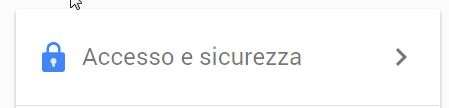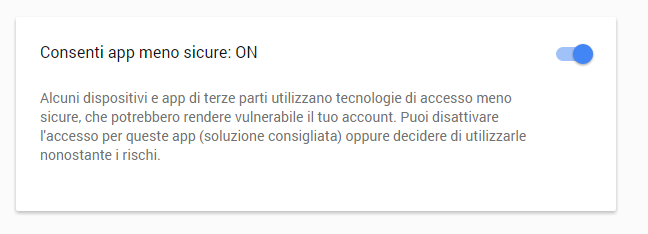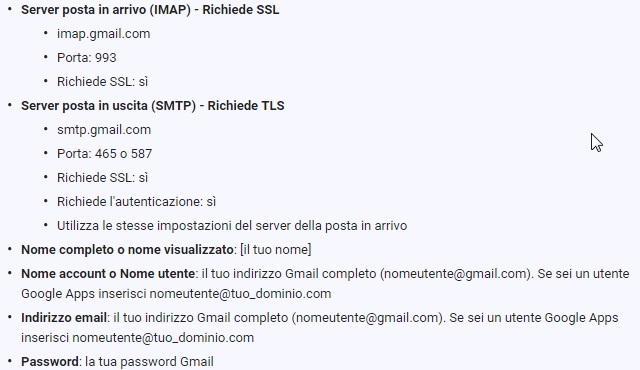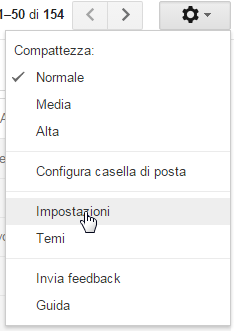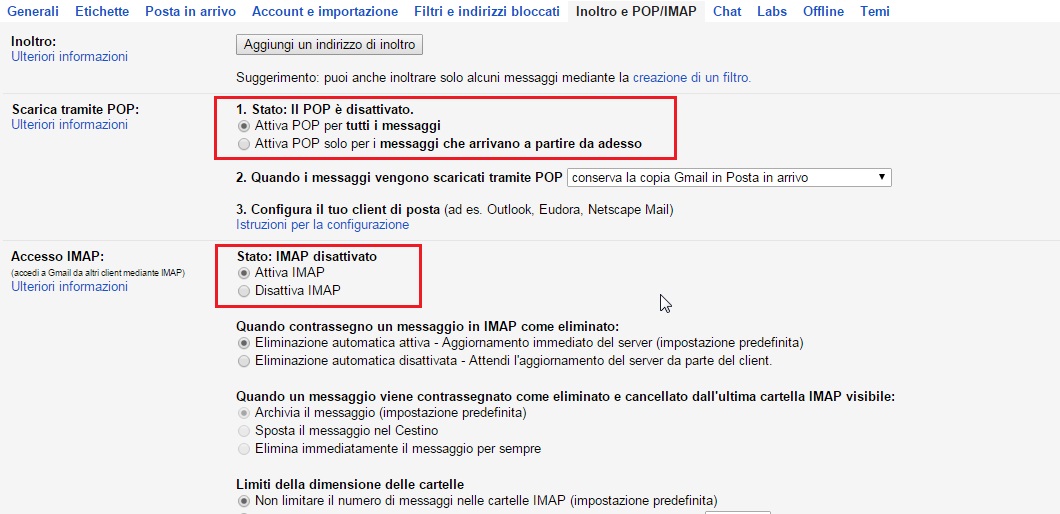Buongiorno,
spesso capita di voler collegare la posta elettronica direttamente sul proprio hard disk, vuoi perchè l’interfaccia è più semplice, vuoi per problemi di connettività, vuoi per una migliore archiviazione del materiale, vuoi per un maggior livello di sicurezza…
Insomma, ci sono molti motivi per voler gestire la posta elettronica in locale. Le email posso essere scaricate tutte insieme e le risposte posso essere preparate nel momento più opportuno. La connessione online non sempre è disponibile o stabile, quindi a volte è l’unica alternativa ragionevole.
Ma vediamo come poter collegare un account GMAIL al gestore di posta elettronica locale. Le impostazioni sono molto simili anche per gestori di posta elettronica differente o per provider diversi, i cui parametri possono cambiare poco.
Del nostro account gmail ovviamente ci servono
- nome utente @gmail.com
- password account gmail
Entrate tramite browser nel vostro account gmail e preparatevi per cambiare alcuni settaggi importanti. I passaggi illustrati sono essenziali, o tutto il lavoro di configurazione che segue sul client di posta elettronica non servirà a nulla!
Andate su Gmail, entrate nelle impostazioni dell’account, in alto a destra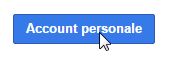
ed entrate nella sezione sicurezza:
A questo punto dovete abilitare l’opzione consenti App meno sicure, perchè per Google per qualche motivo Microsoft Outlook è considerato meno sicuro di Apple. Si trova in fondo alla pagina.
Dovete anche abilitare il vostro PC, perchè al momento è un perfetto estraneo per Google. Andate a questo link e date il consenso.
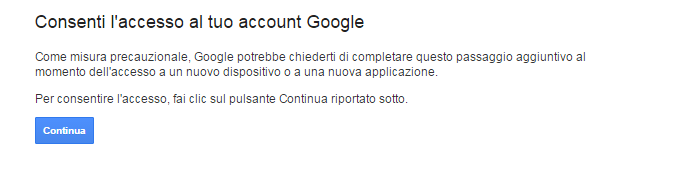
Google identificherà l’IMAC del vostro PC associandolo all’account google. Altrimenti penserà a un intrusione illecita.
Al momento di questo articolo i dati di configurazione forniti da google sono questi:
Ancora un passaggio… Seguite queste indicazioni:
che al lato pratico significa andare nel vostro account gmail e fare questo:
Dovete autorizzare la comunicazione tra il provider di posta e Gmail, quindi attivate le opzioni IMAP e POP
controllate gli altri settaggi e, in fondo alla pagina, salvate !
Bene, a questo punto Gmail è aperta al vostro PC e pronta a fornire le informazioni richieste. Vediamo adesso come perare lato client di posta, in questo caso Outlook…
Buon Lavoro !